(整理)Photoshop中的路径概述以及对形状工具选项栏的说明.
- 格式:doc
- 大小:1.73 MB
- 文档页数:10
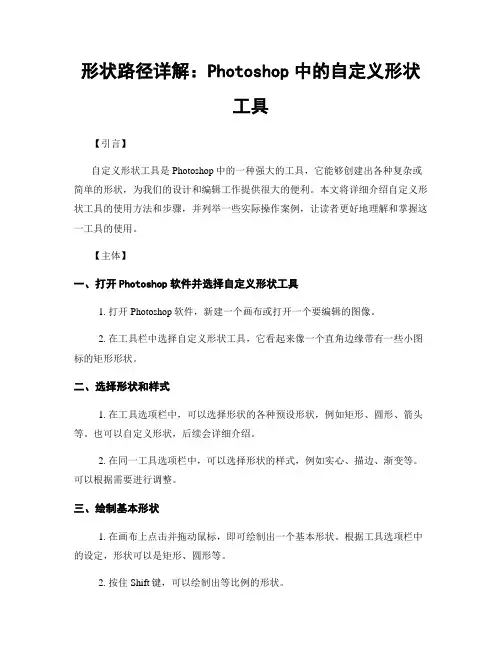
形状路径详解:Photoshop中的自定义形状工具【引言】自定义形状工具是Photoshop中的一种强大的工具,它能够创建出各种复杂或简单的形状,为我们的设计和编辑工作提供很大的便利。
本文将详细介绍自定义形状工具的使用方法和步骤,并列举一些实际操作案例,让读者更好地理解和掌握这一工具的使用。
【主体】一、打开Photoshop软件并选择自定义形状工具1. 打开Photoshop软件,新建一个画布或打开一个要编辑的图像。
2. 在工具栏中选择自定义形状工具,它看起来像一个直角边缘带有一些小图标的矩形形状。
二、选择形状和样式1. 在工具选项栏中,可以选择形状的各种预设形状,例如矩形、圆形、箭头等。
也可以自定义形状,后续会详细介绍。
2. 在同一工具选项栏中,可以选择形状的样式,例如实心、描边、渐变等。
可以根据需要进行调整。
三、绘制基本形状1. 在画布上点击并拖动鼠标,即可绘制出一个基本形状。
根据工具选项栏中的设定,形状可以是矩形、圆形等。
2. 按住Shift键,可以绘制出等比例的形状。
3. 按住Alt键,可以从形状中心开始绘制。
四、编辑和变换形状1. 选中已绘制的形状,可以通过点击编辑变换控制点对形状进行调整,例如改变大小、旋转、改变角度等。
2. 在形状上点击鼠标右键,可以打开形状选项菜单,可以选择删除形状、修改填充颜色等。
3. 在形状上按下Ctrl+T,可以打开自由变换工具,可以对形状进行更加灵活的变换。
五、创建自定义形状1. 在形状选项栏中选择自定义形状工具的下拉菜单。
2. 在弹出菜单中选择“新建自定义形状”,输入形状的名称,然后点击“确定”按钮。
3. 在画布上绘制出形状,然后按下回车键,即可创建自定义形状。
六、使用自定义形状1. 在形状选项栏中选择自定义形状工具的下拉菜单。
2. 在弹出菜单中选择自定义形状的名称。
如果没有显示出自定义形状,可以点击右上角的列表图标,选择“替换形状”。
3. 在画布上点击并拖动鼠标,即可使用自定义形状。
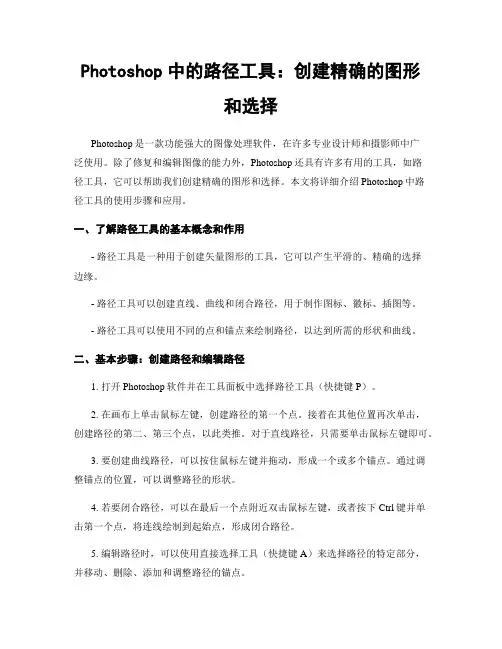
Photoshop中的路径工具:创建精确的图形和选择Photoshop是一款功能强大的图像处理软件,在许多专业设计师和摄影师中广泛使用。
除了修复和编辑图像的能力外,Photoshop还具有许多有用的工具,如路径工具,它可以帮助我们创建精确的图形和选择。
本文将详细介绍Photoshop中路径工具的使用步骤和应用。
一、了解路径工具的基本概念和作用- 路径工具是一种用于创建矢量图形的工具,它可以产生平滑的、精确的选择边缘。
- 路径工具可以创建直线、曲线和闭合路径,用于制作图标、徽标、插图等。
- 路径工具可以使用不同的点和锚点来绘制路径,以达到所需的形状和曲线。
二、基本步骤:创建路径和编辑路径1. 打开Photoshop软件并在工具面板中选择路径工具(快捷键P)。
2. 在画布上单击鼠标左键,创建路径的第一个点。
接着在其他位置再次单击,创建路径的第二、第三个点,以此类推。
对于直线路径,只需要单击鼠标左键即可。
3. 要创建曲线路径,可以按住鼠标左键并拖动,形成一个或多个锚点。
通过调整锚点的位置,可以调整路径的形状。
4. 若要闭合路径,可以在最后一个点附近双击鼠标左键,或者按下Ctrl键并单击第一个点,将连线绘制到起始点,形成闭合路径。
5. 编辑路径时,可以使用直接选择工具(快捷键A)来选择路径的特定部分,并移动、删除、添加和调整路径的锚点。
三、路径工具的应用场景1. 制作自定义图形:- 使用路径工具可以创建各种形状,如圆形、方形、星形等。
可以通过直线路径和曲线路径以及点的组合来实现。
- 可以为图形应用颜色、渐变、纹理和阴影等效果,进一步优化图像的外观。
2. 裁剪和选择图像:- 利用路径工具的精确性,可以创建完美的选择路径,如人物、产品或物体的轮廓。
这种选择路径可以用于裁剪、调整、修改或者与其他图像进行合并。
3. 制作图标和徽标:- 使用路径工具可以轻松创建各种矢量图标和徽标。
可以选择路径的形状、颜色和效果,创建具有专业外观的设计。
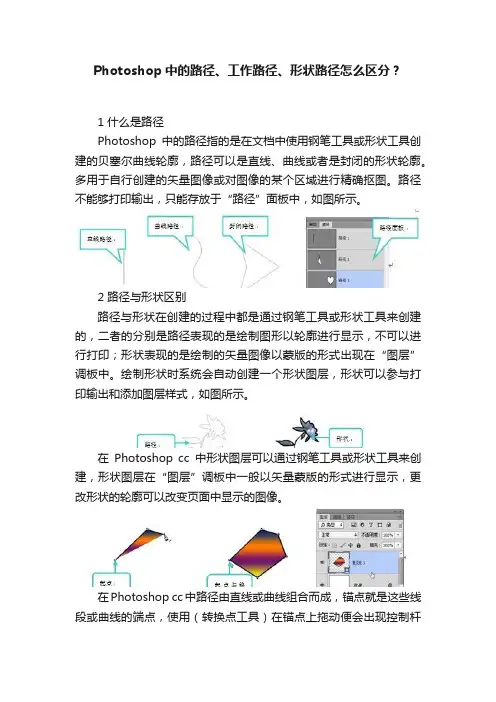
Photoshop中的路径、工作路径、形状路径怎么区分?
1 什么是路径
Photoshop中的路径指的是在文档中使用钢笔工具或形状工具创建的贝塞尔曲线轮廓,路径可以是直线、曲线或者是封闭的形状轮廓。
多用于自行创建的矢量图像或对图像的某个区域进行精确抠图。
路径不能够打印输出,只能存放于“路径”面板中,如图所示。
2 路径与形状区别
路径与形状在创建的过程中都是通过钢笔工具或形状工具来创建的,二者的分别是路径表现的是绘制图形以轮廓进行显示,不可以进行打印;形状表现的是绘制的矢量图像以蒙版的形式出现在“图层”调板中。
绘制形状时系统会自动创建一个形状图层,形状可以参与打印输出和添加图层样式,如图所示。
在Photoshop cc中形状图层可以通过钢笔工具或形状工具来创建,形状图层在“图层”调板中一般以矢量蒙版的形式进行显示,更改形状的轮廓可以改变页面中显示的图像。
在Photoshop cc中路径由直线或曲线组合而成,锚点就是这些线段或曲线的端点,使用(转换点工具)在锚点上拖动便会出现控制杆
和控制点,拖动控制点就可以更改路径在图像中的形状。
在Photoshop cc中填充像素可以认为是使用选区工具绘制选区后,再以前景色填充,如果不新建图层,那么使用填充像素填充的区域会直接出现在当前图层中,此时是不能被单独编辑的,填充像素不会自动生成新图层。

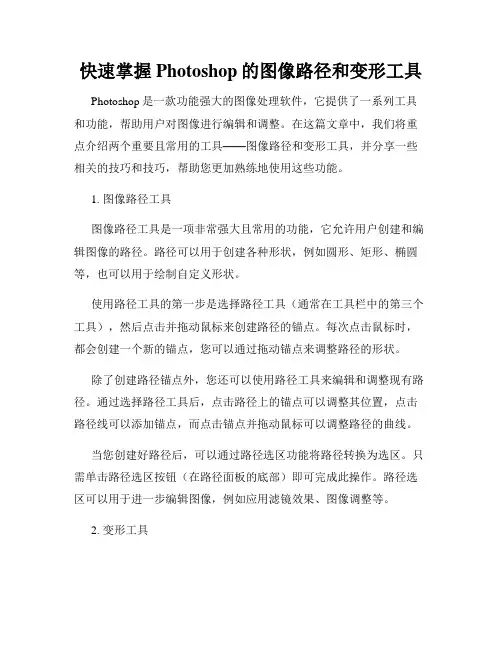
快速掌握Photoshop的图像路径和变形工具Photoshop是一款功能强大的图像处理软件,它提供了一系列工具和功能,帮助用户对图像进行编辑和调整。
在这篇文章中,我们将重点介绍两个重要且常用的工具——图像路径和变形工具,并分享一些相关的技巧和技巧,帮助您更加熟练地使用这些功能。
1. 图像路径工具图像路径工具是一项非常强大且常用的功能,它允许用户创建和编辑图像的路径。
路径可以用于创建各种形状,例如圆形、矩形、椭圆等,也可以用于绘制自定义形状。
使用路径工具的第一步是选择路径工具(通常在工具栏中的第三个工具),然后点击并拖动鼠标来创建路径的锚点。
每次点击鼠标时,都会创建一个新的锚点,您可以通过拖动锚点来调整路径的形状。
除了创建路径锚点外,您还可以使用路径工具来编辑和调整现有路径。
通过选择路径工具后,点击路径上的锚点可以调整其位置,点击路径线可以添加锚点,而点击锚点并拖动鼠标可以调整路径的曲线。
当您创建好路径后,可以通过路径选区功能将路径转换为选区。
只需单击路径选区按钮(在路径面板的底部)即可完成此操作。
路径选区可以用于进一步编辑图像,例如应用滤镜效果、图像调整等。
2. 变形工具变形工具是另一个强大且常用的Photoshop功能,它允许用户对图像进行形状和尺寸的变幻,以达到编辑和调整的目的。
变形工具提供了多种变形选项,例如缩放、旋转、倾斜、扭曲等,使用户可以对图像进行灵活的调整。
使用变形工具的第一步是选择变形工具(通常在工具栏中的最后一个工具),然后点击并拖动图像的边缘或锚点来进行变形。
通过拖动边缘可以调整图像的尺寸,而通过拖动锚点可以对图像进行形状的变换。
除了基本的变形操作外,您还可以使用变形工具的附加选项来进行更复杂的调整。
例如,您可以通过调整网格(通过右键单击变形工具并选择“显示网格”)来更精确地控制图像的形状。
您还可以通过使用变形工具的“扭曲”选项来扭曲图像,使其符合特定的需求。
总结:通过掌握图像路径和变形工具,您可以更加灵活地处理和编辑图像。
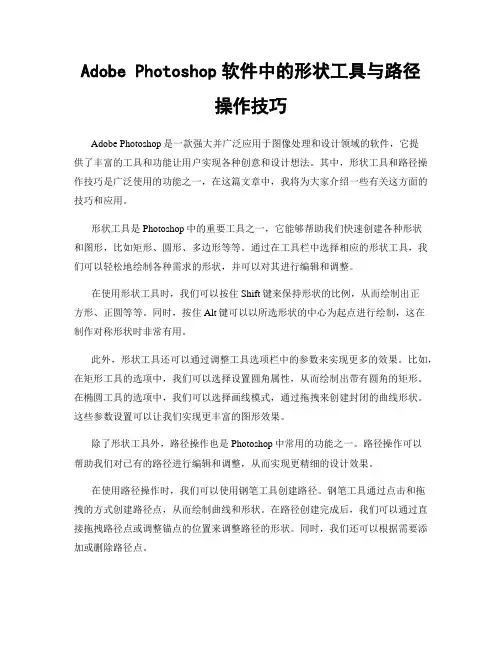
Adobe Photoshop软件中的形状工具与路径操作技巧Adobe Photoshop是一款强大并广泛应用于图像处理和设计领域的软件,它提供了丰富的工具和功能让用户实现各种创意和设计想法。
其中,形状工具和路径操作技巧是广泛使用的功能之一,在这篇文章中,我将为大家介绍一些有关这方面的技巧和应用。
形状工具是Photoshop中的重要工具之一,它能够帮助我们快速创建各种形状和图形,比如矩形、圆形、多边形等等。
通过在工具栏中选择相应的形状工具,我们可以轻松地绘制各种需求的形状,并可以对其进行编辑和调整。
在使用形状工具时,我们可以按住Shift键来保持形状的比例,从而绘制出正方形、正圆等等。
同时,按住Alt键可以以所选形状的中心为起点进行绘制,这在制作对称形状时非常有用。
此外,形状工具还可以通过调整工具选项栏中的参数来实现更多的效果。
比如,在矩形工具的选项中,我们可以选择设置圆角属性,从而绘制出带有圆角的矩形。
在椭圆工具的选项中,我们可以选择画线模式,通过拖拽来创建封闭的曲线形状。
这些参数设置可以让我们实现更丰富的图形效果。
除了形状工具外,路径操作也是Photoshop中常用的功能之一。
路径操作可以帮助我们对已有的路径进行编辑和调整,从而实现更精细的设计效果。
在使用路径操作时,我们可以使用钢笔工具创建路径。
钢笔工具通过点击和拖拽的方式创建路径点,从而绘制曲线和形状。
在路径创建完成后,我们可以通过直接拖拽路径点或调整锚点的位置来调整路径的形状。
同时,我们还可以根据需要添加或删除路径点。
除了基本的路径操作外,Photoshop还提供了一些进阶的路径技巧。
比如,我们可以使用定向曲线工具来创建特定方向的曲线。
通过选择路径点并在工具选项中设置对应的角度和半径,我们可以在绘制路径时自动根据设定的参数绘制曲线。
此外,路径操作还可以与其他工具和功能结合使用,从而实现更复杂的效果。
比如,我们可以使用形状工具和路径操作相结合,通过在形状中创建路径,然后对路径进行操作来实现更多样化的图形效果。
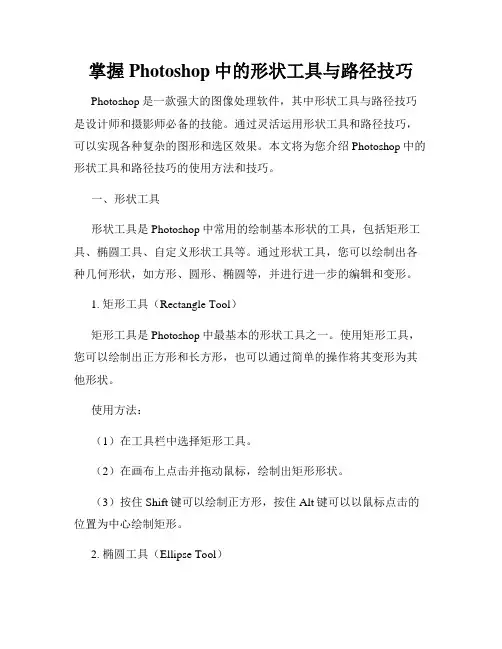
掌握Photoshop中的形状工具与路径技巧Photoshop是一款强大的图像处理软件,其中形状工具与路径技巧是设计师和摄影师必备的技能。
通过灵活运用形状工具和路径技巧,可以实现各种复杂的图形和选区效果。
本文将为您介绍Photoshop中的形状工具和路径技巧的使用方法和技巧。
一、形状工具形状工具是Photoshop中常用的绘制基本形状的工具,包括矩形工具、椭圆工具、自定义形状工具等。
通过形状工具,您可以绘制出各种几何形状,如方形、圆形、椭圆等,并进行进一步的编辑和变形。
1. 矩形工具(Rectangle Tool)矩形工具是Photoshop中最基本的形状工具之一。
使用矩形工具,您可以绘制出正方形和长方形,也可以通过简单的操作将其变形为其他形状。
使用方法:(1)在工具栏中选择矩形工具。
(2)在画布上点击并拖动鼠标,绘制出矩形形状。
(3)按住Shift键可以绘制正方形,按住Alt键可以以鼠标点击的位置为中心绘制矩形。
2. 椭圆工具(Ellipse Tool)椭圆工具是绘制圆形和椭圆形的工具。
与矩形工具类似,椭圆工具也可以进行进一步的编辑和变形。
使用方法:(1)在工具栏中选择椭圆工具。
(2)在画布上点击并拖动鼠标,绘制出椭圆形状。
(3)按住Shift键可以绘制圆形,按住Alt键可以以鼠标点击的位置为中心绘制椭圆。
3. 自定义形状工具(Custom Shape Tool)自定义形状工具是Photoshop中最强大的形状工具之一。
除了基本的几何形状,自定义形状工具提供了大量的预设形状,如箭头、星形、云朵等。
此外,您还可以通过导入自定义形状来使用其他特殊形状。
使用方法:(1)在工具栏中选择自定义形状工具。
(2)在选项栏中选择所需的形状。
(3)在画布上点击并拖动鼠标,绘制出选定的形状。
二、路径技巧路径技巧是Photoshop中高级图像编辑中经常用到的技巧。
路径是由若干个锚点和路径线组成的,通过调整锚点和路径线的位置可以创建复杂的选区或者图形。
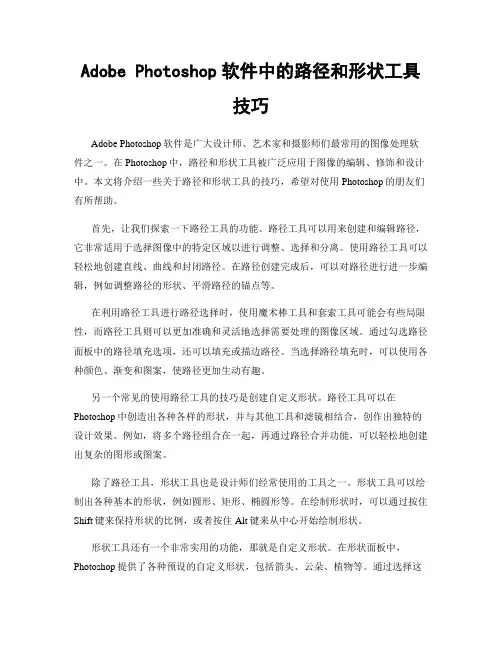
Adobe Photoshop软件中的路径和形状工具技巧Adobe Photoshop软件是广大设计师、艺术家和摄影师们最常用的图像处理软件之一。
在Photoshop中,路径和形状工具被广泛应用于图像的编辑、修饰和设计中。
本文将介绍一些关于路径和形状工具的技巧,希望对使用Photoshop的朋友们有所帮助。
首先,让我们探索一下路径工具的功能。
路径工具可以用来创建和编辑路径,它非常适用于选择图像中的特定区域以进行调整、选择和分离。
使用路径工具可以轻松地创建直线、曲线和封闭路径。
在路径创建完成后,可以对路径进行进一步编辑,例如调整路径的形状、平滑路径的锚点等。
在利用路径工具进行路径选择时,使用魔术棒工具和套索工具可能会有些局限性,而路径工具则可以更加准确和灵活地选择需要处理的图像区域。
通过勾选路径面板中的路径填充选项,还可以填充或描边路径。
当选择路径填充时,可以使用各种颜色、渐变和图案,使路径更加生动有趣。
另一个常见的使用路径工具的技巧是创建自定义形状。
路径工具可以在Photoshop中创造出各种各样的形状,并与其他工具和滤镜相结合,创作出独特的设计效果。
例如,将多个路径组合在一起,再通过路径合并功能,可以轻松地创建出复杂的图形或图案。
除了路径工具,形状工具也是设计师们经常使用的工具之一。
形状工具可以绘制出各种基本的形状,例如圆形、矩形、椭圆形等。
在绘制形状时,可以通过按住Shift键来保持形状的比例,或者按住Alt键来从中心开始绘制形状。
形状工具还有一个非常实用的功能,那就是自定义形状。
在形状面板中,Photoshop提供了各种预设的自定义形状,包括箭头、云朵、植物等。
通过选择这些自定义形状,可以快速地创建各种图形元素,而无需手动绘制。
此外,还可以通过自定义形状工具创建自己的矢量形状,并将其保存为自定义形状,方便以后的使用。
路径和形状工具除了以上介绍的功能外,还有很多其他的技巧和应用,例如:通过转换形状工具,可以轻松地调整形状的大小、形状的倾斜角度等;使用路径选择工具可以选择整个路径、路径上的锚点或路径间的线段,并对其进行编辑;通过删减路径、平滑路径或转换点为直线,可以进一步精确地调整路径的形状等等。
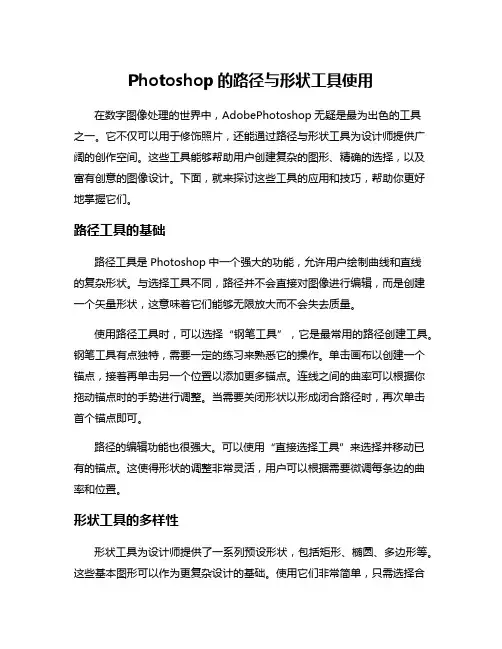
Photoshop的路径与形状工具使用在数字图像处理的世界中,AdobePhotoshop无疑是最为出色的工具之一。
它不仅可以用于修饰照片,还能通过路径与形状工具为设计师提供广阔的创作空间。
这些工具能够帮助用户创建复杂的图形、精确的选择,以及富有创意的图像设计。
下面,就来探讨这些工具的应用和技巧,帮助你更好地掌握它们。
路径工具的基础路径工具是Photoshop中一个强大的功能,允许用户绘制曲线和直线的复杂形状。
与选择工具不同,路径并不会直接对图像进行编辑,而是创建一个矢量形状,这意味着它们能够无限放大而不会失去质量。
使用路径工具时,可以选择“钢笔工具”,它是最常用的路径创建工具。
钢笔工具有点独特,需要一定的练习来熟悉它的操作。
单击画布以创建一个锚点,接着再单击另一个位置以添加更多锚点。
连线之间的曲率可以根据你拖动锚点时的手势进行调整。
当需要关闭形状以形成闭合路径时,再次单击首个锚点即可。
路径的编辑功能也很强大。
可以使用“直接选择工具”来选择并移动已有的锚点。
这使得形状的调整非常灵活,用户可以根据需要微调每条边的曲率和位置。
形状工具的多样性形状工具为设计师提供了一系列预设形状,包括矩形、椭圆、多边形等。
这些基本图形可以作为更复杂设计的基础。
使用它们非常简单,只需选择合适的形状工具,然后在画布上拖动鼠标即可创建。
形状工具的创建方式灵活多变,用户能够根据需要在创建时按住“Shift”键保持形状的比例,也可以按住“Alt”键从中心向外绘制。
形状工具不仅限于基础形状,还提供了结合路径的功能,比如“自定义形状工具”。
在图形库中,你可以找到各种各样的自定义形状,甚至可以创建自己的形状并将其保存下来,以便于将来使用。
图层与路径的配合在Photoshop中,图层与路径的结合使用是实现复杂设计的关键。
当路径创建完成后,可以轻松将其转换为选区,进而应用羽化、填充颜色或渐变等各种效果。
选区的创建不只是为了简单的填色,还可以与蒙版搭配使用,使特定区域保留或隐藏。
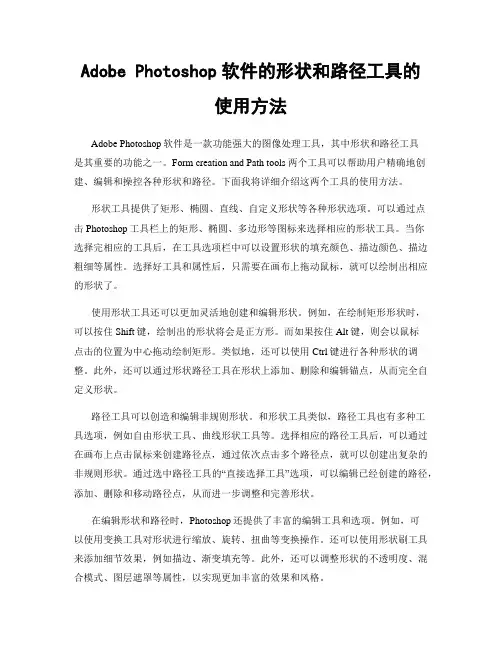
Adobe Photoshop软件的形状和路径工具的使用方法Adobe Photoshop软件是一款功能强大的图像处理工具,其中形状和路径工具是其重要的功能之一。
Form creation and Path tools两个工具可以帮助用户精确地创建、编辑和操控各种形状和路径。
下面我将详细介绍这两个工具的使用方法。
形状工具提供了矩形、椭圆、直线、自定义形状等各种形状选项。
可以通过点击Photoshop工具栏上的矩形、椭圆、多边形等图标来选择相应的形状工具。
当你选择完相应的工具后,在工具选项栏中可以设置形状的填充颜色、描边颜色、描边粗细等属性。
选择好工具和属性后,只需要在画布上拖动鼠标,就可以绘制出相应的形状了。
使用形状工具还可以更加灵活地创建和编辑形状。
例如,在绘制矩形形状时,可以按住Shift键,绘制出的形状将会是正方形。
而如果按住Alt键,则会以鼠标点击的位置为中心拖动绘制矩形。
类似地,还可以使用Ctrl键进行各种形状的调整。
此外,还可以通过形状路径工具在形状上添加、删除和编辑锚点,从而完全自定义形状。
路径工具可以创造和编辑非规则形状。
和形状工具类似,路径工具也有多种工具选项,例如自由形状工具、曲线形状工具等。
选择相应的路径工具后,可以通过在画布上点击鼠标来创建路径点,通过依次点击多个路径点,就可以创建出复杂的非规则形状。
通过选中路径工具的“直接选择工具”选项,可以编辑已经创建的路径,添加、删除和移动路径点,从而进一步调整和完善形状。
在编辑形状和路径时,Photoshop还提供了丰富的编辑工具和选项。
例如,可以使用变换工具对形状进行缩放、旋转、扭曲等变换操作。
还可以使用形状刷工具来添加细节效果,例如描边、渐变填充等。
此外,还可以调整形状的不透明度、混合模式、图层遮罩等属性,以实现更加丰富的效果和风格。
不仅如此,Photoshop还支持形状和路径的组合与分离。
通过选择多个形状图层,可以使用路径结合工具将它们合并成一个复杂的形状。
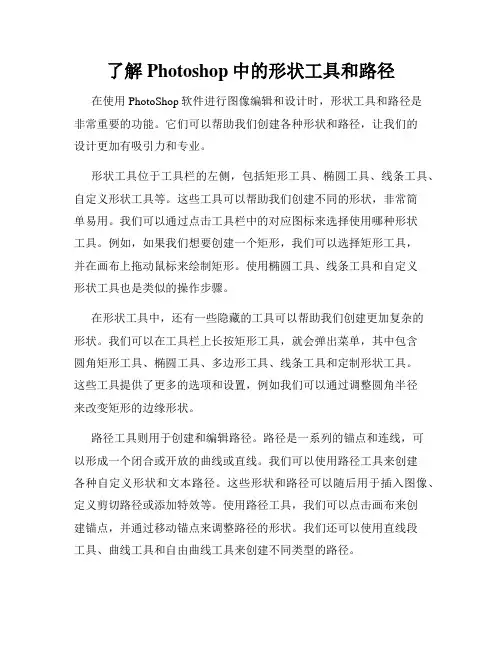
了解Photoshop中的形状工具和路径在使用PhotoShop软件进行图像编辑和设计时,形状工具和路径是非常重要的功能。
它们可以帮助我们创建各种形状和路径,让我们的设计更加有吸引力和专业。
形状工具位于工具栏的左侧,包括矩形工具、椭圆工具、线条工具、自定义形状工具等。
这些工具可以帮助我们创建不同的形状,非常简单易用。
我们可以通过点击工具栏中的对应图标来选择使用哪种形状工具。
例如,如果我们想要创建一个矩形,我们可以选择矩形工具,并在画布上拖动鼠标来绘制矩形。
使用椭圆工具、线条工具和自定义形状工具也是类似的操作步骤。
在形状工具中,还有一些隐藏的工具可以帮助我们创建更加复杂的形状。
我们可以在工具栏上长按矩形工具,就会弹出菜单,其中包含圆角矩形工具、椭圆工具、多边形工具、线条工具和定制形状工具。
这些工具提供了更多的选项和设置,例如我们可以通过调整圆角半径来改变矩形的边缘形状。
路径工具则用于创建和编辑路径。
路径是一系列的锚点和连线,可以形成一个闭合或开放的曲线或直线。
我们可以使用路径工具来创建各种自定义形状和文本路径。
这些形状和路径可以随后用于插入图像、定义剪切路径或添加特效等。
使用路径工具,我们可以点击画布来创建锚点,并通过移动锚点来调整路径的形状。
我们还可以使用直线段工具、曲线工具和自由曲线工具来创建不同类型的路径。
一旦我们创建了形状或路径,我们可以进一步对其进行编辑和修改。
使用直接选择工具可以选中并调整锚点的位置、形状和角度。
我们也可以使用路径选择工具选中整条路径,并进行移动、旋转、缩放、剪切等操作。
掌握这些编辑技巧可以让我们更加灵活地修改和修复形状和路径。
在使用形状工具和路径时,还有一些技巧和注意事项需要了解。
首先,我们可以使用形状和路径的填充和描边选项来改变形状和路径的外观。
我们可以选择不同的颜色、渐变和纹理来填充形状,也可以选择不同的颜色、粗细和样式来描边路径。
其次,我们可以使用形状和路径的变换工具来对形状和路径进行局部或整体的变形和变换。
第七课路径和形状工具一、路径基础1、路径的简介●路径:是由贝赛尔曲线组成的图形,可用路径选取复杂或绘制复杂的图形,可在路径和图形之间转换。
2、路径的基本元素●角点:用钢笔工具可创建角点,它是路径的基本元素,表示路径中两条直线的交点。
●平滑点:用鼠标单击可以创建一个角点,可以把角点变为带有贝赛尔控制柄的平滑点。
平滑点能保证两条直线段以连续圆弧相连接。
●直线段:用钢笔工具单击两个不同的位置,则在两个角点之间创建一条直线段。
●曲线段:在两个不同位置的平滑点这间拖动,可以创建一条曲线段。
●拐点:创建了一条曲线段后,按住ALT键拖动刚建产的平滑点,将把平滑点转换成两个独立句柄的角点,称为拐点。
再不同位置再拖动一次可创建一条与前一次曲线段落方向的曲线段。
●开放路径:开放路径有特定的起点和终点,即起点和终点有一条线段和它们相连接。
●闭合路径:闭合路径的起点和终点相连,即路径中的每个点都有两条线段与它们相连接。
可以把闭合路径转化成选区。
3、路径的创建●钢笔工具属性栏介绍:✓创建新的形状图形按钮:将自动创建一个形状图层保存绘制的路径,并自动用前景色填充图层中路径形在民的封闭区域。
✓创建新的工作路径:则建立新路径✓图层样式:则新的形状图层中的路径闭合区域可以应用各种不同的模式填充。
✓模式:在该下拉列表中选择形状图层与其它图层的合成模式。
✓不透明度:选择形状图层的不透明度。
✓自动添加/删除:有时可自动添加或删除节点。
✓橡皮带:移动鼠标时路径形状橡皮带一样移动。
创建路径:✓直线段:两点确定一条直线,按Del键或退格键可以删除最后一次创建的路径,按两次则删除全部工作路径,单击鼠标右键打开快捷菜单。
✓创建曲线段:创建一个角点,单击第二点的同时按住左键拖动则创建一曲线段。
✓直线段后接曲线段:创建一条直线段,单击第二个角点并在按下ALT键的同时拖动鼠标产生一条单向的贝赛尔控制柄,创建第三点拖动鼠标创建曲线。
✓曲线后接直线:创建一条曲线段,按住ALT键的同时单击曲线段末端的平滑点使它变成一个拐点,在拐点的水平方向向右单击鼠标即可创建直线。
快速了解Photoshop的界面和工具栏Photoshop是一款功能强大的图像处理软件,在许多领域都得到广泛应用。
学习Photoshop的第一步是快速了解其界面和工具栏。
下面将详细介绍Photoshop的界面和工具栏的主要功能及使用方法。
一、Photoshop界面1. 菜单栏:位于软件顶部,包含各种应用功能和操作命令,可通过菜单栏进行图像编辑、保存、打印等操作。
2. 工具栏:位于软件左侧,包含一系列常用的工具,用于选择、绘制、编辑及调整图像。
3. 选项栏:位于工具栏下方,用于设置工具的特定选项和参数,例如画笔的大小、形状、颜色等。
4. 工作区:位于软件中央,是用户进行实际操作的区域,可以显示和编辑图像。
可以根据需要自定义工作区布局、面板配置等。
5. 面板:位于工作区右侧,包含各种功能面板,例如图层、色彩、历史记录等。
可以通过面板来管理和调整图像的各个方面。
二、Photoshop工具栏1. 选择工具(V):包括矩形选框工具、椭圆选框工具、单行/单列选框工具等。
用于选择图像的特定区域,进行剪切、复制、粘贴等操作。
2. 刷子工具(B):包括画笔工具、橡皮擦工具、修复画笔工具等。
用于绘制、涂抹或修复图像的特定部分。
3. 标注工具(T):包括水平文本工具和垂直文本工具。
用于添加文本或标注到图像中。
4. 形状工具(U):包括矩形工具、椭圆工具、多边形工具等。
用于绘制各种形状的图像元素。
5. 渐变工具(G):用于创建渐变效果,可以从一种颜色平滑过渡到另一种颜色。
6. 裁剪工具(C):用于裁剪和调整图像的大小和尺寸。
7. 移动工具(V):用于移动图像或图层的位置。
8. 魔术棒工具(W):用于选择相似颜色或像素的区域。
9. 画笔工具(P):用于绘制自由曲线和路径。
10. 喷枪工具(J):模拟喷枪效果,可以为图像添加点状、颗粒状、毛刷状的效果。
这只是Photoshop工具栏中的一部分工具,还有许多其他工具可以用来完成各种图像处理任务。
Photoshop中的形状工具与路径技巧Photoshop软件是一款广泛应用于图像处理和编辑的工具。
它具有众多功能和特性,其中形状工具和路径技巧被广泛使用。
本文将详细介绍Photoshop中的形状工具和路径技巧,并给出一些使用时的注意事项。
一、形状工具1. 形状工具的基本概念形状工具是Photoshop中用于创建和编辑各种形状的工具。
它包括矩形工具、圆形工具、多边形工具等多种形状选项。
2. 使用矩形工具(1)选择矩形工具。
在工具栏中找到矩形工具,并点击选择。
(2)绘制矩形形状。
在画布上点击并拖动,可以绘制一个矩形形状。
(3)调整矩形形状。
可以通过调整宽度、高度和圆角的大小等属性,来调整矩形的形状。
3. 使用圆形工具(1)选择圆形工具。
在工具栏中找到圆形工具,并点击选择。
(2)绘制圆形形状。
在画布上点击并拖动,可以绘制一个圆形形状。
(3)调整圆形形状。
可以通过调整半径大小等属性,来调整圆形的形状。
4. 使用多边形工具(1)选择多边形工具。
在工具栏中找到多边形工具,并点击选择。
(2)绘制多边形形状。
在画布上点击并拖动,可以绘制一个多边形形状。
(3)调整多边形形状。
可以通过调整边数、圆角大小等属性,来调整多边形的形状。
二、路径技巧1. 路径的基本概念路径是一种用于描述形状或线条的数学曲线。
在Photoshop中,可以使用路径工具来创建、编辑和转换路径。
2. 使用路径工具创建路径(1)选择路径工具。
在工具栏中找到路径工具,并点击选择。
(2)创建路径。
在画布上点击,可以创建一个路径点,再点击下一个点,可以连接两个路径点,并逐渐创建路径。
3. 使用路径工具编辑路径(1)选择路径工具。
在工具栏中找到路径工具,并点击选择。
(2)编辑路径点。
点击路径上的点,可以拖动路径点来调整路径的形状。
(3)添加或删除路径点。
通过使用添加或删除点工具,可以添加或删除路径上的点,从而调整路径的形状。
4. 使用路径工具转换路径(1)选择路径工具。
Photoshop中的形状和路径工具使用指南导言:Photoshop是一个功能强大的图像处理软件,它提供了许多工具来帮助用户编辑和创建图像。
其中,形状和路径工具是在设计和编辑中广泛使用的重要工具。
本文将详细介绍如何使用Photoshop中的形状和路径工具,帮助读者更好地理解和使用这些功能。
一. 引言1.1 为什么要使用形状和路径工具1.2 什么是形状和路径工具二. 形状工具的使用2.1 形状工具面板的介绍2.1.1 位于工具栏的形状工具2.1.2 形状工具面板中的选项2.2 使用形状工具创建基本形状2.2.1 矩形工具2.2.2 椭圆工具2.2.3 自定义形状工具2.3 编辑形状的属性2.3.1 边框和填充颜色2.3.2 形状的大小和位置2.3.3 形状的变形和旋转三. 路径工具的使用3.1 路径工具面板的介绍3.1.1 位于工具栏的路径工具3.1.2 路径工具面板中的选项3.2 使用路径工具创建路径3.2.1 钢笔工具3.2.2 自由钢笔工具3.3 编辑路径的属性3.3.1 添加和删除锚点3.3.2 路径的曲线和角度调整3.3.3 使用路径选择工具和直接选择工具调整路径四. 形状和路径之间的转换和结合4.1 将形状转为路径4.2 将路径转为形状4.3 结合形状和路径的使用五. 高级技巧和建议5.1 使用形状和路径进行图像剪裁5.2 利用形状和路径创建自定义图标5.3 使用形状和路径创建定制字体5.4 利用图层样式和蒙版与形状和路径结合使用结语:Photoshop中的形状和路径工具是设计和编辑中不可或缺的工具。
通过本文的介绍,您已经了解了如何使用这些工具来创建、编辑和结合形状和路径,并利用它们进行高级的图像处理。
希望这篇指南能帮助您更好地掌握Photoshop软件中的形状和路径工具,为你的设计和编辑工作带来更多的灵活性和创造力。
PhotoShop中的形状工具与路径调整技巧详解在PhotoShop中,形状工具和路径调整是设计师们经常使用的两个重要工具。
它们可以帮助我们创建各种复杂的形状和路径,让我们的设计更加丰富多样。
本文将详细介绍PhotoShop中的形状工具和路径调整技巧,希望能对你有所帮助。
形状工具是PhotoShop中一个非常常用的功能,它可以快速创建各种形状,如矩形、椭圆、多边形等。
首先,我们需要打开一个新文件或打开已有的设计文件。
然后,在工具栏中找到形状工具,它的图标是一个表示形状的方框。
点击该工具,会弹出一个形状选项栏。
在形状选项栏中,我们可以选择不同的形状类型,如矩形、椭圆、圆角矩形等。
我们还可以选择描边和填充的颜色、粗细。
选择好形状类型和属性后,就可以在画布中点击并拖动鼠标,创建我们想要的形状了。
除了基本的形状工具,我们还可以使用自定义形状工具来创建更加复杂的形状。
在形状选项栏中,点击下拉菜单,选择“自定义形状工具”。
然后,在选项栏中点击自定义形状图标,可以选择各种自定义形状,如箭头、星星、云朵等。
选择好自定义形状后,也是通过点击并拖动鼠标来创建形状。
在创建完形状后,有时我们需要对其进行一些调整,使其更加符合我们的需求。
这时候,路径调整就变得非常重要了。
首先,我们需要将形状转为路径。
在路径面板中,选择我们需要调整的路径,然后点击右上角的菜单按钮,选择“路径转为选区”或“复制路径”。
这样,我们就可以对路径进行进一步调整了。
在路径面板中,我们可以使用直接选中和拖动的方式调整路径的形状。
如果需要对路径的某一部分进行调整,可以使用直线工具和曲线工具来添加或删除路径的节点。
通过切换这些工具,可以在路径上添加新的节点或者删除现有的节点,从而实现更加精细的调整。
除了直接调整路径节点外,我们还可以使用路径指示器来调整路径。
在路径面板中选择路径,然后点击“路径指示器”按钮,会弹出一个路径指示器面板。
在该面板中,我们可以通过拖动指示器来调整路径的曲线和形状。
Photoshop的形状工具和路径选择技巧Photoshop是一款广泛应用于图像编辑和设计的软件。
它提供了众多强大的工具和功能,其中形状工具和路径选择技巧是用来创建和编辑矢量形状的重要工具。
本文将介绍如何使用这些工具和技巧。
形状工具是PhotoShop中的一组工具,用于创建各种基本形状和自定义形状。
这些形状可以用于设计元素、图标、标志和其他图形。
要使用形状工具,点击左侧工具栏上的形状工具图标,然后在屏幕上拖动鼠标以创建所需的形状。
在创建形状之前,需要选择所需的形状类型。
点击工具选项栏上的形状类型图标来选择所需的形状,如矩形、椭圆、多边形等。
还可以在选项栏中设置形状的填充和描边颜色、大小和样式。
创建好形状后,可以使用路径选择工具对形状进行进一步编辑。
路径选择工具位于左侧工具栏上,是一个白色的箭头图标。
要选择一个形状的路径,点击形状上的路径点,并按住Shift键,点击其他路径点以添加到选择中。
路径选择技巧是一种非常有用的技巧,可以帮助我们对形状进行高级编辑。
以下是一些常用的路径选择技巧:1. 移动路径点:选择路径选择工具,点击路径上的路径点,然后拖动以移动路径点的位置。
2. 添加路径点:按住Ctrl键(在Windows上)或Command键(在Mac上),点击路径上的空白区域,即可添加一个新的路径点。
这对于调整形状的曲线非常有用。
3. 删除路径点:选择路径选择工具,点击路径上的路径点,然后按下Delete键或Backspace键,即可删除路径点。
4. 调整曲线:在路径上的锚点之间添加并移动路径点,以调整形状的曲线。
这可以通过点击形状上的路径点来完成。
5. 添加和删除锚点:选择路径选择工具,点击路径上的锚点,然后按下Ctrl键(在Windows上)或Command键(在Mac上),点击锚点以添加或删除锚点。
6. 转换路径:选择路径选择工具,点击路径上的路径段,然后按下Ctrl键(在Windows上)或Command键(在Mac上),拖动路径段以调整路径的形状。
6.1 路径概述
路径是选择图像和精确绘制图像的重要媒介,它是由一个或多个直线段或曲线段组成,路径段的端点由锚点标记。
在曲线段上,选中的锚点将显示一条或两条方向线,方向线和方向点的位置决定曲线段的大小和形状,如图6-3所示。
用户可以通过移动锚点或方向线来改变路径的形状。
图6-3 曲线结构
路径有两种形态,一种是闭合路径,没有明显的起点或终点;另一种是开放路径,有明显的起点或终点,如图6-4所示。
图6-4 闭合路径和开放路径
锚点分为两种,一种是平滑点,一种是角点。
如图6-5所示,平滑点可以确保两条线段间的平滑过渡,而拐角曲线路径由角点连接。
图6-5 平滑点和角点
当在平滑点上移动方向线时,将同时调整平滑点两侧的曲线段;当在角点上移动方向线时,只调整与方向线同侧的曲线段,如图6-6所示。
图6-6 调整路径
路径可以包含多个彼此完全不同而且相互独立的路径组件,每个路径组件为一个子路径,子路径组合在一起拼合为一个完整的路径图像。
图6-7所示为选择一个路径中不同的子路径的效果。
图6-7 选择不同的子路径
在Photoshop中,用户可以对绘制完毕的路径图形进行填充、描边,或者将其转换为选区后再进行其他调整。
形状的轮廓即是路径。
通过编辑路径上的锚点,读者可以方便、精确、快捷的改变路径的形状。
6.2 使用形状工具
使用形状工具可以快速创建简单的几何形状,如矩形、圆形、多边形等。
形状工具组包含有6种工具,在“矩形”工具上右击鼠标,即可打开形状工具组,如图6-8所示。
在本节中将对该工具组中的工具做详细的介绍。
图6-8 形状工具组
6.2.1 形状工具选项栏说明
任意选择一个形状工具,其工具选项栏如图6-9所示。
在工具箱中可以选择需要的形状工具,也可以在选项栏中直接选择需要的形状工具。
图6-9 形状工具选项栏
在工具选项栏的前方有三个设置形状形态的按钮“形状图层”按钮、“路径”按钮、“像素填充”按钮。
其中“形状图层”和“路径”都是矢量选项,使用户可以自由地编辑处理形状。
设置这三个按钮可以创建出具有很大差异的形状图形。
下面我们通过具体的操作来学习这三个按钮的作用。
1 形状图层按钮
(1)运行Photoshop CS3,执行“文件”→“打开”命令,打开本书的附带光盘\Chapter-06\“船.psd”文件,如图6-10所示。
图6-10 素材图片
(2)设置前景色为红色(R255、G0、B0),选择“自定形状”工具,参照图6-11所示设置其选项栏。
图6-11 设置选项栏
(3)确认“形状图层”按钮为选择状态,在视图中相应的位置拖动鼠标,绘制具有前景色的形状图形,如图6-12所示。
(4)查看“图层”调板,如图6-13所示,在“图层”调板中增加了一个名为“形状1”的图层。
形状图层是一个带有图层剪贴路径的填充层,左侧为填充层的缩览图,右侧为剪贴路径的缩览图。
图6-12 绘制图像图6-13 形状图层
(5)在“形状1”图层的图层缩览图上双击,打开“拾取实色”对话框,设置对话框的参数,可以更改形状图形的颜色,如图6-14所示。
图6-14 设置颜色
提示:单击选项栏中“颜色”选项,也可以打开“拾取实色”对话框,设置形状的颜色。
(6)选择“自定形状”工具,单击其工具选项栏中“样式”选项的下拉按钮,可以在打开的弹出式调板中选择需要的图层样式,如图6-15所示。
图6-15 设置图层样式
2 路径按钮
(1)选择“自定形状”工具,设置其选项栏,并选择“路径”按钮,在视图中相应的位置拖动鼠标绘制路径,如图6-16所示。
图6-16 绘制路径
(2)单击“图层”调板底部的“创建新图层”按钮,新建“图层1”。
按下<Ctrl+Enter>键,将路径转换为选区,填充黑色并取消选区,如图6-17所示。
图6-17 填充黑色
3 填充像素按钮
(1)新建“图层2”,设置前景色为绿色(R0、G167、B60)。
接着参照图6-18所示设置“自定形状”工具的选项栏,然后在视图相应的位置绘制图像。
图6-18 绘制图像
(2)在选项栏中通过“模式”选项可以选择绘图时图像的混合模式,如图6-19所示。
图6-19 “模式”选项
(3)选择“船”图层,设置前景色为绿色,接着设置“自定形状”工具的选项栏,确认“模式”选项为“正常”,在视图中绘制图像,如图6-20所示。
图6-20 绘制图像
(4)按下<Ctrl+Alt+Z>键,还原上步操作,然后更改“模式”选项,再次在视图中绘制图像,将出现不同的混合效果,如图6-21~6-24所示。
图6-21 “模式”选项(一)
图6-22 “模式”选项(二)
图6-23 “模式”选项(三)
图6-24 “模式”选项(四)
提示:选择“溶解”模式后,“不透明度”选项的值越大,溶解效果越明显。
(5)在工具选项栏中设置“不透明度”选项,数值越小,绘制出的图像越透明。
如图6-25所示,不同透明度设置下“自定形状”工具绘制的图像效果。